Как на телефоне включить и настроить вторую линию — 3 простых шага
Сегодня расскажем как включить вторую линию на телефоне. Это полезная услуга, если ваша работа и жизнь связаны с частыми звонками по телефону, либо вы не хотите пропустить срочный или важный звонок. Инструкция по включению ориентирована на смартфоны под управлением Андроид: Хонор, Самсунг, Сяоми, для владельцев айфонов все действия аналогичны, различаться могут только названия пунктов. В начале статьи кратко расскажем, что такое «Вторая линия» или функция «Ожидания вызова», а ниже дадим рекомендации как включить данную опцию. Обязательно прочитайте статью до конца – там расскажем как защитить устройство отключив установку из неизвестных источников, а так же как бороться с надоедливой рекламой и спамом в мессенджерах.
Зачем нужна вторая линия?
Самый яркий пример – ожидание срочного звонка по работе или от родственников. Допустим вы разговариваете по телефону и вам звонит еще кто-то. Если опция второй линии (или «Ожидание вызова») отключена – человек получит короткие гудки «Занято». Если ожидание вызова включено в настройках – вам поступит второй звонок и вы можете переключаться между ними. Простыми словами:
Вторая линия – возможность переключиться на поступивший звонок при активном разговоре по телефону. В смартфонах эта опция называется «Ожидание вызова».
Как включить вторую линию (Ожидание вызова)
Для примера напишем инструкцию для смартфонов Xiaomi Redmi 5. На моделях других фирм действия аналогичны.
- Открываем настройки смартфона, заходим в «Приложения», Системные приложения». У вас пункт может называться «Все приложения».
- Ищем в списке приложение «Телефон» и заходим туда.

Находим приложение Телефон

Заходим в Ожидание вызова

Активируем ползунок и включаем функцию
Если не можете найти какой-либо из пунктов в настройках – воспользуйтесь поиском. В верхней строке можно сразу набрать соответствующий раздел настроек или название функции. Такая возможность реализована на всех Андроид смартфонах последних поколений.

Ищите необходимый пункт по названию
Можно объединить входящие звонки и разговаривать втроем и даже вчетвером. Для этого при двух звонках на экране появится надпись «Объединить» или «Конференция» нажмите на эту кнопку что бы начать одновременный разговор со всеми участниками беседы.
Если ожидание вызова не работает
У большинства мобильных операторов: МТС, Мегафон, Теле2, Йота, Билайн и прочих данная услуга включена по умолчанию. Если после активации ожидания вызова второго звонка не поступает – следует связаться с оператором вашей мобильной сети и попросить активировать услугу. Для связи с оператором используйте следующие номера:
- Для абонентов МТС 8 800 250 08 90.
- Сеть Мегафон: звонок на 8 800 550 0500 или на короткий номер 0500 с мобильного.
- Теле2 абонентам: 8 800 555 0611. Или по короткому номеру 611. После соединения нажмите 0 для соединения с сотрудником.
- Абоненты Йота 8 (800) 550-00-07.
- Для Билайна 8-800-700-0611 или 0611 .
Полезные советы
Если вы пользуетесь смартфоном совсем недавно – подумайте о защите устройства и отключите установку приложений из неизвестных источников.
Пользователи мессенджеров типа Whatsap и Viber начали получать массовые рассылки со спамом от различных групп и пользователей. Зачастую это рассылка вирусных сообщений или реклама. Как бороться со спамом мы написали недавно в этой статье. Обядательно к прочтению как новичкам Андроид устройств, так и опытным пользователям.
Выводы
Как видим включить вторую линию на устройстве совсем просто. В комментариях пишите помогла ли вам данная инструкция и задавайте любые вопросы по использованию телефонов. На нашем портале много советов по настройке и решению ошибок для смартфонов Андроид и IOS. Изучите другие статьи о использовании и защите вашего смартфона. Мы стараемся освящать наиболее актуальные и полезные темы простыми словами. Принимаем запросы на решение ошибок в смартфонах, бытовой технике, исправления сбоев и багов при работе на персональных компьютерах, программах и играх.

Евгений Загорский
IT специалист. Автор информационных статей на тему Андроид смартфонов и IOS смартфонов. Эксперт в области решения проблем с компьютерами и программами: установка, настройка, обзоры, советы по безопасности ваших устройств. В свободное время занимается дизайном и разработкой сайтов.
Как настроить вторую линию
Как настроить вторую линию

Пока вы разговариваете с кем-то по мобильному телефону, другие абоненты теряют возможность вам дозвониться. Вместо ответа они слышат только гудки.
Чтобы не упустить важный звонок или совместить несколько вызовов одновременно, можно использовать услугу второй линии.
Разберемся, что представляет из себя эта опция, когда она может пригодиться, как подключить, настроить и отключить вторую линию на разных телефонах и при использовании сим-карт различных операторов.
Зачем нужна вторая линия
Вторая линия, или удержание/ожидание звонка — это функция, которая позволяет вам совершать несколько входящих или исходящих звонков одновременно.
Благодаря второй линии вы можете не упустить важные звонки или набрать другой номер прямо во время телефонного разговора.
Это бывает очень полезно в рабочих целях: если во время беседы вам нужно уточнить данные у другого человека, вам не нужно сбрасывать звонок. Поставьте его на удержание, позвоните по нужному номеру и узнайте всю необходимую информацию.
Также вы не пропустите, если во время разговора с родителями к вам подъедет курьер, и так далее.
У второй линии есть 2 серьезных минуса:
- Удержанные исходящие звонки оплачиваются по стандартным ценам. Если вы 10 минут “повисите” в ожидании, пока собеседник общается с кем-то еще, за это придется заплатить. А ведь разговора по факту не было.
- Функция не работает для 2 и более сим-карт одновременно. Вторая линия может переключать вызовы лишь на одном номера, так что для совершения звонков с нескольких SIM используйте разные телефоны или делайте это по очереди.
Для активации и настройки функции ожидания вы можете использовать как стандартные настройки своего телефона, так и услуги операторов сотовой связи.
Встроенные средства смартфона
На большинстве современных устройств есть встроенная функция удержания. Чаще всего она активирована по умолчанию — никакие дополнительные действия совершать не нужно.
Рассмотрим, как настроить вторую линию на Android и iOS.
Удержание на iO
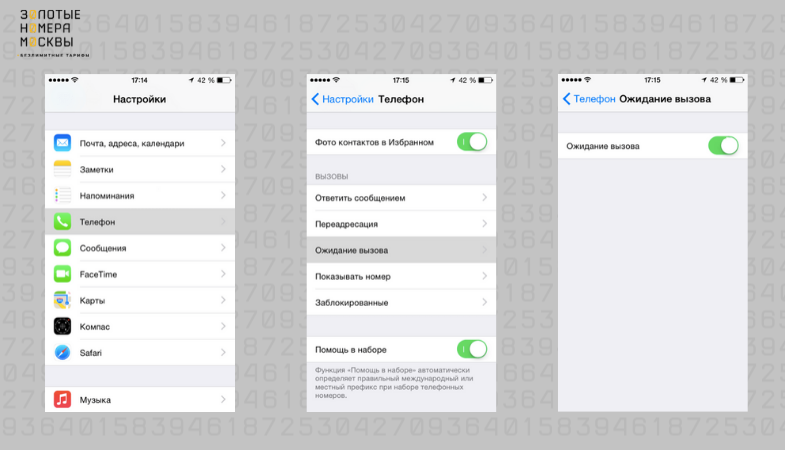
Чтобы использовать вторую линию на Айфоне, выполните следующие действия:
- Откройте меню “Настройки” на вашем смартфоне.
- Перейдите в раздел “Телефон”.
- Нажмите на пункт “Ожидание вызова”.
- Если в устройстве установлено несколько сим-карт, выберите ту, для которой нужно активировать удержание.
- Потяните переключатель “Ожидание вызова” так, чтобы он стал зеленым.
Для отключения используйте этот же способ, только вместо зеленого переключатель должен быть серым.
Ожидание звонка на Android
Вторая линия на устройствах с ОС Android может активироваться множеством различных способов.
Это связано с тем, что для Андроида создана масса оболочек от производителей смартфонов, и для каждой из них есть своя инструкция по настройке удержания.
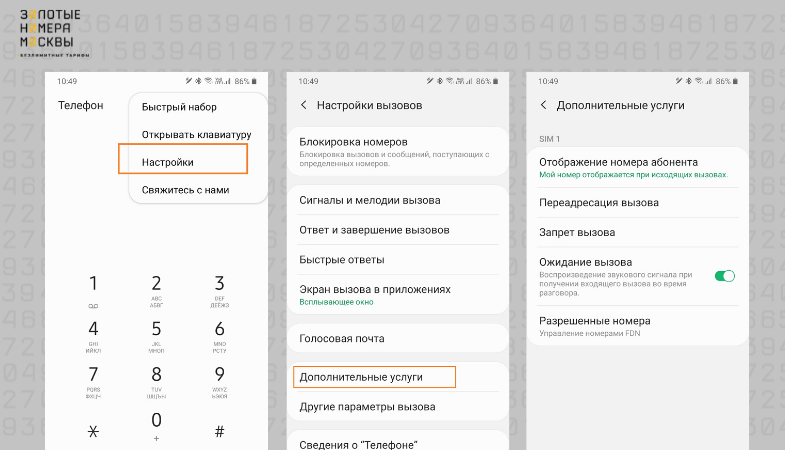
Стандартный способ запуска второй линии на телефоне Андроид будет выглядеть таким образом:
- Запустите приложение “Настройки”. Найдите в нем вкладку “Системные приложения”.
- Отыщите раздел “Телефон” или “Звонки”.
- Нажмите на пункт “Ожидание вызова” и активируйте переключатель.
Вместо “Ожидание вызова” может использоваться название “Вторая линия”, “Удержание звонка”, “Уведомление о входящих во время разговора” и так далее.
Точную инструкцию для своего устройства вы можете узнать на форумах или в техподдержке производителя.
Опции от оператора сотовой связи
Все крупные российские операторы сотовой связи предлагают собственные услуги для удержания звонков. Чаще всего они бесплатные и включены в тариф по умолчанию.
Разберемся, как подключить вторую линию на сим-картах МТС, Мегафон, Мотив, Теле2 и Билайн.
Как подключить вторую линию на МТС
Вторая линия на МТС представляется в виде специальной услуги, которая называется “Ожидание и удержание вызова”. Она добавляет одновременно 2 режима: “Ожидание” и “Удержание”.
С 13 марта 2009 год опция автоматически включается во все тарифные планы. Абоненты, которые подключились к МТС ранее и не меняли тариф, должны установить ее вручную.
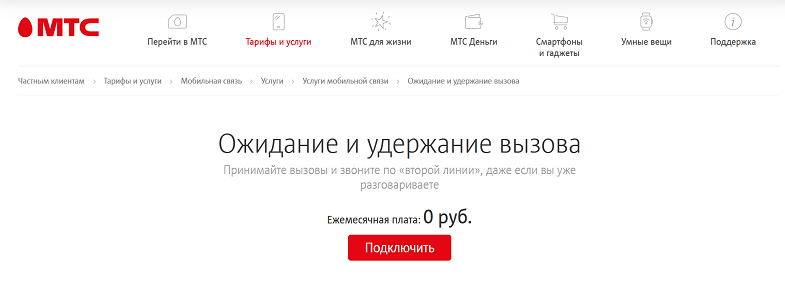
Для активации услуги используйте комбинацию *43# .
После того, как опция “Ожидание и удержание вызова” будет подключена, вы можете управлять ей такими способами:
- Продолжайте текущий разговор и игнорируйте новый вызов, пока абонент не сбросит его самостоятельно;
- Нажмите на кнопку “0” и значок трубки, чтобы сбросить второй звонок и продолжить разговор;
- Нажмите на кнопку “1” и значок трубки, чтобы сбросить первый звонок и принять второй вызов;
- Нажмите на кнопку “2” и значок трубки, чтобы принять второй звонок и оставить первого абонента на удержании.
На новых смартфонах использовать цифры не обязательно — все управление звонками происходит на экране вызова. Конкретные способы зависят от устройства и его прошивки.
Также вы можете ввести в меню любой номер и нажать на значок трубки — тогда текущий вызов автоматически будет удержан.
А вот как можно отключить вторую линию на МТС:
- Ввести короткий USSD-запрос #43# ;
- Использовать личный кабинет на сайте и в приложении;
- Позвонить по телефону 0890 и попросить о деактивации.
Также вы можете посетить салон связи, чтобы решить вопрос.
Важный момент! Вы не сможете удерживать звонки, если звоните по номерам 0850, 0876, 0887, 0880, 0890, 0990, 112. Чтобы принять звонок или позвонить кому-то еще, завершите разговор.
Вторая линия на сим-карте Megafon
Оператор Мегафон предлагает 2 услуги в рамках второй линии:
- “Ожидание вызова”, которая позволяет вам дозвониться, даже если вы говорите с другим абонентом;
- “Удержание вызова”, которая дает возможность позвонить на два номера одновременно.
Обе функции предоставляются клиенту одновременно и подключаются автоматически на все сим-карты компании.
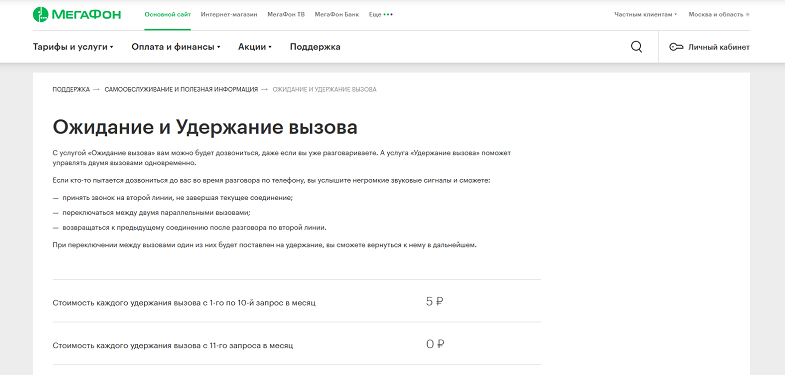
Есть и различия.
“Ожидание вызова” встроено в систему и не подлежит деактивации, а вот “Удержание вызова” можно отключить или подключить вручную.
За подключение опций плата не снимается, также нет ежедневной или ежемесячной абонентской платы. Но за удержание звонка вам нужно будет заплатить.
Оператор снимает по 5 руб. за каждый запрос, если их меньше 10 в месяц. С 11-го запроса удержание становится бесплатным.
Это актуально не для всех тарифов: на некоторых удержание бесплатно по умолчанию. Позвоните консультанту по номеру 0500 или посетите салон связи, чтобы узнать подробности.
Управление услугой “Удержание вызова” выполняется так:
- Откройте Личный кабинет на сайте или в приложении, чтобы подключить или отключить функцию;
- Позвоните в техподдержку по номеру 0500 ;
- Введите USSD-запрос *520# , а после выберите в меню нужный вам пункт: подключение, отключение или информация;
- Отправьте сообщения на номер 5520 : “ДА” или “ON” для активации, “СТОП” или “OFF” для отключения;
- Посетите ближайший салон связи и поговорите с консультантом.
Управлять опцией “Ожидание вызова” не получится. Вы можете посмотреть информацию о ней, использовав USSD-команду *#43# , но деактивировать ее нельзя.
Вторая линия на Теле2
Теле2 предлагает опцию “Удержание/Ожидание вызова”, которая позволяет совершать как входящие, так и исходящие звонки на несколько телефонов одновременно.
Эта функция по умолчанию включена во все тарифные планы компании, даже в архивные.
Услуга абсолютно бесплатна, за ее подключение или обслуживание деньги не снимаются. За удержание ваших звонков деньги также браться не будут, вне зависимости от количества.
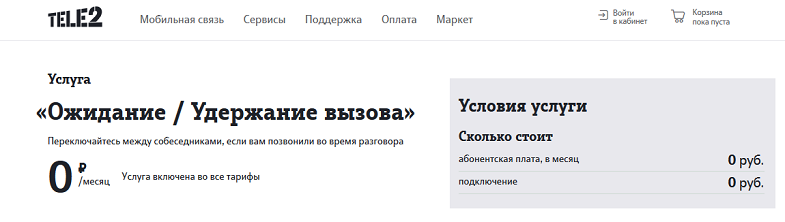
Управлять ей очень легко:
- Введите *43# , чтобы включить услугу на вашем номере;
- Используйте код #43# , чтобы отказаться от опции.
Также вы можете подключить или отключить эту функцию в фирменном офисе Tele2 или посредством звонка в службу поддержки по номеру 611 .
А вот в личном кабинете найти ее не получится. Услуга скрытая и не отображается в перечне подключенных опций ни на сайте, ни в фирменном приложении.
Вторая линия от Билайна
Абоненты Beeline могут подключить опцию “Ожидание вызова” — она позволяет не пропускать звонки и отвечать на них во время разговора с другими абонентами. Ее стоимость включена в цену тарифного плана, дополнительно деньги не снимаются.
В большинстве случаев эта услуга активируется на номере автоматически, но можно также настроить ее вручную.
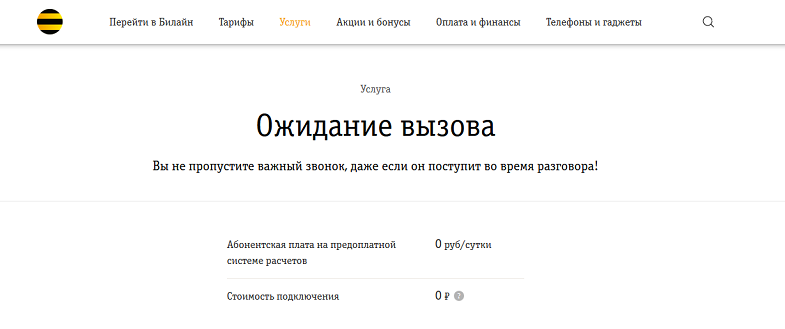
Способов подключения несколько:
- Короткий USSD-запрос *43# ;
- USSD-команда *110*041# ;
- Звонок на номер 0674 09 041 .
Также вы можете использовать личный кабинет, позвонить по номеру 0611 или посетить офис Билайна, чтобы попросить консультанта о помощи.
Используя эту услугу, вы можете совершать и удержание звонков. Чтобы позвонить на новый номер, пока разговариваете с другим собеседником, просто наберите цифру 2, введите номер телефона и нажмите на клавишу вызова.
Вторая линия на Мотиве
Мотив — это региональный оператор сотовой связи, который на данный момент работает только в Свердловской области, Курганской области, ЯНАО и ХМАО.
Как и старшие коллеги, он предлагает опцию “Ожидание вызова”. Это базовая функция, которая включена в большинство тарифных планов и не требует дополнительных платежей.
Управлять опцией очень легко. Используйте 3 основные команды:
- *43# для подключения;
- #43# для отключения;
- *#43# для проверки текущего статуса.
Также вы можете настроить функцию в Личном кабинете на сайте и в приложении, позвонить в службу поддержки по номеру 8 800 240 00 00 , посетить офис продаж.
Опция работает только при положительном балансе. Если вы ушли в минус, даже входящие звонки удерживать не получится.
Абоненты, которые пользуются бизнес-тарифами “Диспетчер” и “Бизнес.Интернет”, воспользоваться этой услугой не смогут.
Резюме
Вторая линия — это удобный инструмент, который позволяет вам не упускать важные звонки и разговаривать с несколькими абонентами в одно и то же время.
В большинстве смартфонов такая опция есть по умолчанию.
Вы можете настроить ожидание и удержание при помощи внутренних средств или подключить специальную опцию, которую предлагает ваш оператор сотовой связи.
Большинство таких услуг предоставляется бесплатно. Только Мегафон в некоторых случаях может снимать деньги за удержанные вызовы.
Как настроить вторую линию на андроиде
Настроить вторую линию на андроиде последней версии – не составит труда. Разработчики оставили функцию по умолчанию включённой, поэтому не придётся лезть в дебри настроек, чтобы её запустить. Проблемы могут появиться только у телефонов с внешней программной оболочкой.
Как включить функцию ожидания
Вне зависимости от производителя инструкция по включению почти не отличается. Рассмотрим алгоритм действий на примере оболочки MIUI от Xiaomi. Заходим в настройки приложения «Телефон». Как правило, в них можно попасть через значок с тремя точками или полосками.

Находим строчку с надписью «Ожидание вызова». Переводим ползунок в активное состояние. Инструкция подойдёт, чтобы настроить функцию удержания вызова на Андроиде с оболочками от других компаний. Последовательность действий не отличается, могут смениться только названия пунктов.

На заметку: не знаете, как настроить быстрый набор на смартфоне? Читайте об этом в статье: «Быстрый набор на Android смартфоне».
Как включение режим ожидания
Существует два способа, как запустить режим удержания:
- Самостоятельно.
- Во время звонка на вторую линию.
В первом случае, нужно выбрать кнопку «поставить на удержание», на сенсорном экране. Можно в любой момент вернуться к разговору, просто сделав повторное нажатие.

Для информации: если на смартфоне плохо работает датчик приближения. Абонент может случайно выключить разговорный микрофон или поставить вызов на удержание поднеся смартфон к лицу.
Второй вариант сработает, только если во время разговора одному из абонентов начнёт звонить третий человек. На экране появятся варианты действия: сбросить текущего абонента и начать новый звонок или поставить его на удержание. Надоедают неизвестные номера? Узнайте, как от них избавиться, в статье: «Как добавить человека в черный список».
Рекомендуем: Android быстро «жрет» батарею
Совместный звонок
Создавать голосовые конференции с помощью мобильной связи – было популярным занятием, ещё задолго до появления Skype или других программ. Чтобы настроить параллельный вызов на Android телефоне, позвоните одному из будущих участников группового звонка.
Один из собеседников, должен включить режим ожидания и набрать второго человека. На экране появится иконка с изображением «плюса» и надписью «объединить». Нажимаем на неё, после чего начнётся голосовая конференция.
Главная » Андроид » Как настроить вторую линию на андроиде
Как включить, отключить вторую линию?
Более правильное название данной функции является – ожидание вызова, то есть если в момент разговора вам кто-то другой пытается дозвониться телефон сообщает об этом короткими гудками. И вы можете поставить текущий разговор в ожидание и подключить второго абонента. Кроме этого в этот момент вы можете объединить эти 2 и более звонков в один и все будут друг – друга слышать.
Услуга вторая линия (ожидание вызова, конференц. связь) – по умолчанию включена для всех абонентов мобильной связи и оплата за нее – не взымается. По этой причине если у вас не работает вторая линия, то скорее всего она отключена у вас в телефоне.
Как включить вторую линию на Андроид смартфонах?
- Для начала необходимо найти меню вызовы, в зависимости от телефон они могут располагаться в основных настройках, в настройках телефона (то есть диалера, звонилки). По этой причине самый простой способ это зайти в приложение телефон и вызвать настройки данного приложение и перейти.
- Далее переходим в настройки голосовые вызовы
- Далее переходим в дополнительные настройки
- Находим пункт меню – «Параллельный вызов» либо «Ожидание вызова» и ставим напротив него галочку.
Как включить вторую линию на простых телефонах?
Суть приблизительно такая же. Находим в настройках меню вызовы и далее процедура точно такая же, как описано выше.
Как включить с помощью USSD запросов
И самый простой способ подключить или отключить Ожидание вызова (паралеьный вызов) с помощью USSD запросов –не зависимо от телефона и оператора
*43# — включить ожидание вызова #43# — отключить ожидание вызова
p.s. Если у вас телефон на 2 сим карты, то установить ожидание вызова необходимо на каждую карту.
Как включить ожидание вызова на андроид
В андроид полно полезных наворотов и они все время пополняются новыми, дающими на возможность более эффективно использовать наши гаджеты.
Если хотите получать уведомления во время разговора, вам понадобится активировать опцию «ожидание вызова»
Такая настройка доступна в телефонах независимо от версии операционной системы, например, андроид 5.1 или 6.0.1 и пользовательского интерфейса.
Вы будете слышать некоторые сигналы в динамике, можете переключится на другой вызов и поговорить с кем-то еще.
Таким образом, вы будете в состоянии не отключать первоначальный вызов и ответить на новый, не закрывая ни одного из двух.
Если вы отвечаете на другой звонок во время разговора по телефону, первая сторона услышит голосовое сообщение или песню, что зависит от оператора сотовой сети.
Как включить настройку ожидание вызова на телефоне андроид
Войдите в приложение телефонии, а затем включите их. Для этого верху слева нажимаем «Опции» и переходим в настройки.
Теперь идем на вкладку «Дополнительно».
Здесь, в разделе «Ожидание вызова», передвигаем ползунок в правое положение.
Это значит, что вы будете получать оповещения о других входящих звонках, во время разговора.
Это еще не все. Возвращаемся назад и переходим еще на одну вкладку – «Сигналы при вызове.
Здесь напротив строки «Уведомл. Во время выз… », также ползунок передвигаем вправо.
Важные моменты в настройке ожидания вызова на андроид
Обратите внимание, что названия могут незначительно отличаться, от моих, в зависимости от версии андроид и пользовательского интерфейса.
В данном случае я использовал телефон самсунг галакси с андроид 6. Кроме того, проверьте, что активен параметр вызов на удержании.
Эта функция не имеет никаких других настроек, она может быть включена или выключена.
В меню телефонии есть и другие настройки, с которыми можно поиграть, но с осторожностью.
Речь идет о переадресации вызова – смотрите не напутайте. Там у вас есть выбор, когда и какой номер будет перенаправлен на другой.
Также можете включить блокировку звонков, показать или скрыть свой номер телефона и другие параметры. Все эти настройки доступны в меню приложения «Телефон». Успехов.
Как включить вторую линию на телефоне?
Современная жизнь настолько динамична и активна, что многим людям за один день нередко приходится делать множество телефонных звонков. Чтобы в результате не пропустить самый важный из них – от коллеги или близкого, лучше заранее позаботиться о подключении второй линии на телефоне.
Инструкция
Не срабатывает вторая линия при активном разговоре
Главная > Вопросы > Не срабатывает вторая линия при активном разговоре
День добрый! Пользуюсь телефоном неделю… Есть несколько вопросов / претензий:1) Почему то не срабатывает вторая линия при активном разговоре. звонок просто срывается и телефон не дает возможности переключится или завершить текущий разговор и активировать вторую линию. Это крайне неудобно, т.к. телефон рабочий и звонков у меня много, а главное, все важные :). Подскажите пжста, как с этим справиться? Полазила в настройках — ничего не нашла. На предыдущих телефонах (S3 mini и Xperia) таких проблем не было. 2) в WhatsApp — не нашла, где устанавливается время входящих сообщений. Время исходящих сообщений (т.е. моих) показывает корректно, а вот входящие — какая то ерунда. Можно с этим что то сделать?3) Виджет с погодой … та же ерунда со временем. Показывает на 4 часа вперед. При чем сам телефон показывает правильное время. Вообще капец как неудобно. я кончено нашла выход: удалила его. из плеймаркета скачала отдельно часы и отдельно погоду.. но вопрос остался открытым.4) Не могу найти виджет с контактами, кот в S3 mini был на отдельный рабочий стол (избранные контакты с фото) Его где то можно скачать или как то установить?
Спонсор выпуска новостей: Чехол для Galaxy
Смотрите также
Услуга «Ожидание/удержание вызова» представляет собой выполнение двух режимов: Ожидание вызова и Удержание вызова.
Ожидание вызова
Режим «Ожидание вызова» — позволяет во время телефонного разговора получать звуковое уведомление и информацию на дисплей мобильного телефона о поступлении еще одного телефонного вызова. При этом, звуковой сигнал о поступающем вызове будет слышен только абоненту, в чей адрес поступает данный вызов.
Для пользования режимом «Ожидание вызова» после добавления услуги «Ожидание/удержание вызова», необходимо его активировать через клавиатуру мобильного телефона.
- Для этого, необходимо набрать на клавиатуре мобильного телефона *43# и нажать клавишу (посыл вызова);
- Для того, чтобы проверить активен ли режим, необходимо на клавиатуре мобильного телефона набрать *#43# и нажать клавишу (посыл вызова);
- Для того, чтобы деактивировать режим, необходимо на клавиатуре мобильного телефона набрать #43# и нажать клавишу (посыл вызова).
Удержание вызова
- Для того, чтобы отказать в приеме ожидающему (второму) абоненту при разговоре с первым вызовом, на клавиатуре мобильного телефона необходимо набрать 0 и нажать клавишу (посыл вызова).
- Для того, чтобы завершить разговор с первым абонентом и принять ожидающий вызов второго абонента, на клавиатуре мобильного телефона необходимо набрать 1 и нажать клавишу (посыл вызова).
- Для того, чтобы во время разговора удержать первого абонента на линии и принять второго ожидающего абонента, на клавиатуре мобильного телефона необходимо набрать 2 и нажать клавишу (посыл вызова). Для поочередного разговора между абонентами необходимо повторить комбинацию.
- Для того, чтобы сделать исходящий звонок второму абоненту при разговоре с первым абонентом, необходимо:
-
Вариант А. На клавиатуре мобильного телефона набрать 2 и нажать клавишу (посыл вызова), это действие переключит первого абонента в режим удержания. Затем набрать номер телефона второго абонента и нажать клавишу (посыл вызова). Вариант Б. На клавиатуре мобильного телефона набрать номер телефона второго абонента и нажать клавишу (посыл вызова), при этом первый абонент автоматически переключится в режим удержания.
- Для того, чтобы окончить разговор со всеми абонентами, необходимо дважды нажать клавишу (закончить все вызовы).
Также, возможно воспользоваться режимом через меню телефонного аппарата (смотрите инструкцию к телефону).
Внимание! Если абонент звонит на номера 0870 (Мобильный Помощник), 0890 (Контактный центр МТС), 0876 (финансовый контроль), режим «Удержание вызова» не работает.
Как добавить услугу?
Услугу «Ожидание/удержание вызова» можно добавить либо при заключении контракта, либо к ранее заключенному контракту:
- в Центре обслуживания абонентов МТС;
- через Интернет-Помощник;
- через Мобильный Помощник;
- по звонку в Контактный центр МТС (0890).
Услуга «Ожидание/удержание вызова» входит в базовый пакет настроек сети СООО « обильные ТелеСистемы» и с 01.06.2016г. предоставляется всем абонентам МТС в «активном режиме».
Сколько стоит?
Услуга добавляется бесплатно и не имеет абонентской платы.
Если добавить обе услуги?
При одновременной активации услуг «Ожидание/удержание вызова» и «Переадресация вызова» по коду условной переадресации (код 61 «нет ответа» или код 67 «занято») сначала срабатывает режим «Ожидание вызова», а затем режим «Переадресация вызова».
Во время разговора на дисплее телефонного аппарата абонент видит ожидаемый (второй) вызов и слышит характерный звуковой сигнал. Абонент может ответить на звонок, т.о. он воспользуется режимом «Ожидания вызова».
Если же в течение заданного для переадресации времени абонент не отвечает на ожидаемый (второй) вызов, то для второго звонка сработает режим «Переадресация вызова». И второй вызов будет переадресован на указанный для переадресации номер.
Тарификация
Абонент оплачивает только исходящую связь, в зависимости от тарифного плана. Все входящие звонки на мобильный телефон бесплатны, кроме звонков при нахождении в роуминге.
Как включить вторую линию на телефоне
Практически каждый день мы сталкиваемся с такой ситуацией: во время разговора по телефону, вам приходит еще один важный вызов, на который очень нужно ответить, но и текущий разговор прерывать нельзя.
Или, например, вы ждете важный звонок и поэтому боитесь отвечать на другие вызовы. Тоже ситуация не очень удобная и не выгодная для вас.
Избежать подобных неприятностей можно, если включить на телефоне вторую линию. Как это сделать — рассмотрим подробно в этой статье.
Что такое вторая линия на телефоне?

Это такая услуга, которая позволяет вам услышать негромкие гудки во время активного разговора с абонентом, если в этот момент вам звонит другой абонент.
Услышав данное оповещение, вы можете посмотреть на экран, увидеть номер второго звонящего и решить, как с ним быть. В такой ситуации вы можете:
1. Отключить абонента №2 и продолжить разговаривать с абонентом №1;
2. Принять вызов абонента №2, отключив разговор с абонентом №1;
3. Принять вызов абонента №2, отправив разговор с абонентом №1 в удержание вызова.
Поговорив с абонентом №2 можно вернуться к разговору с абонентом №1. Абонент №2 во время звонка также будет слышать не короткие гудки, как если бы было «занято», а обычные длинные, как при дозвоне.
Но на экране у него будет сообщение «ожидание вызова».
Как включить вторую линию на телефоне

Теперь перейдем непосредственно к тому, как включить вторую линию в телефоне. Помимо того, чтобы включить услугу в меню телефона, необходимо активировать её на вашем номере. Практически у всех операторов сотовой связи эта услуга активирована по умолчанию.
Если нет, тогда её необходимо активировать. Как это сделать, можно узнать на сайте вашего мобильного оператора, или позвонив в справочную службу. Как правило, если даже услуга изначально не предоставляется, подключение и использование услуги «ожидание вызова» бесплатно.
Теперь можно включить вторую линию в телефоне. Как мы уже отмечали, эта функция в телефоне обычно называется «ожидание вызова», и найти её можно в разделах настроек «Вызовы» или «Сеть».
Для того, чтобы включить ее надо сделать следующее:
1. Перейти в Настройки своего приложения для звонков (обычно это иконка с трубкой).
2. Выбрать пункт Дополнительно или Еще в зависимости от производителя и модели устройства.
3. Перейти в меню нужной симкарты и там выбрать пункт Параллельный вызов или Ожидание вызова.
4. Активировать Параллельный вызов (Ожидание вызова).
После этих манипуляций вы сможете вести параллельные разговоры по своему телефону.
Со стороны оператора в большинстве случаев эта услуга вторая линия (ожидание вызова, конференц. связь) входит в базовый пакет услуг связи и оплата за нее – не взимается. По этой причине если на телефоне не работает вторая линия, то скорее всего она отключена у вас на гаджете.
Как включить вторую линию на телефоне с помощью USSD запросов
И самый простой способ подключить или отключить Ожидание вызова (параллельный вызов) с помощью USSD запросов –не зависимо от телефона и оператора
*43# — включить ожидание вызова
#43# — отключить ожидание вызова
Как включить вторую линию МТС, Мегафон, Билайн, Теле2
МТС – для активации опции на девайсе следует набрать команду *43# и нажать на клавишу вызова. Также поможет звонок оператору по номеру 0890. Подключение услуги возможно через личный кабинет, для входа в него потребуется ввести номер мобильника и пароль.
Мегафон – установка второй линии произойдет после набора комбинации *43#, звонка оператору по номеру 0500. Также допустим вход в личный кабинет, в котором происходит включение опции в соответствующем разделе.
Теле2– команда *43# позволяет включить вторую линию, звонок оператору по номеру 611 также окажет помощь в активации.
Билайн – комбинация не отличается от других операторов, *43# — и вторая линия заработает. Номер оператора 0611, звонить можно круглосуточно. Доступно подключение через личный кабинет.
Данный вид услуги является совершенно бесплатным для абонентов всех операторов.
Как подключить вторую линию на телефоне
Как одновременно общаться с двумя собеседниками
В случае если во время беседы на сотовый поступает входящий звонок, то при активной услуге ваш сотовый оператор сообщает о нём при помощи прерывистых кратковременных гудков. Для того, чтобы перейти на второго собеседника, необходимо принять вызов. Далее вы сможете переключаться между разговорами, выполняя рекомендации сотового телефона.
В течение разговора клиент также сам может осуществить другой звонок, нажав на нужный номер в телефонной книге или набрав его по памяти. В таком варианте ваш исходящий вызов будет идти по второй линии, а активный вызов будет перенесен в специальный режим ожидания.
Как подсоединить эту услугу?
Сразу же как у вас появится сим-карта опция будет подключена при помощи мобильного оператора. От вас не требуется выполнять какие-либо операции. При условии если услуга была отключена вами лично, то есть возможность самостоятельно включить её в любое время бесплатно одним из описанных методов:
- Используя USSD-запрос. Ввести следующие клавиши *43# и ожидать сообщения об обработке заявки.
- При помощи личного кабинета на сайте. Для того, чтобы зайти на него, необходимо набрать номер абонента и установить пароль, либо подтвердить авторизацию на мобильном устройстве.
- Воспользовавшись приложением для телефона. Его могут установить абоненты мобильных телефонов на Android и iOS.
Как принимать два вызова
Если во время разговора на телефон поступает входящий вызов, то при активной опции оператор уведомляет о нем с помощью коротких прерывистых гудков. Для переключения на вторую линию достаточно ответить на звонок. После этого можно переключаться между вызовами, следуя подсказкам мобильного устройства.
Во время общения абонент также может сделать новый вызов самостоятельно, выбрав номер из телефонной книжки или введя его по памяти. В этом случае также исходящий звонок пойдет по второй линии, а текущий разговор будет переставлен в режим удержания.
Опция Удержание/Ожидание вызова
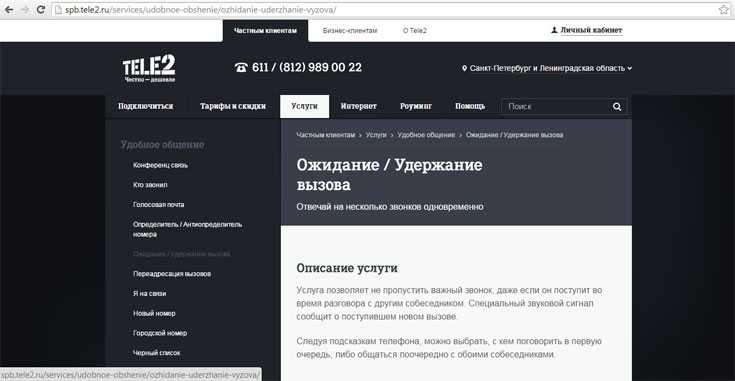
Удержание или ожидание является очень полезной опцией мобильного оператора. Иногда человек и сам не подозревает о необходимости ее подключения. В чем же заключается суть этого помощника в разговорах?
Услуга вторая линия у сотового оператора Теле2 позволяет не только быть в курсе входящих звонков, при этом разговаривая с определенным абонентом, но и иметь возможность разговаривать одновременно с двумя абонентами.
Если во время разговора идет звуковой сигнал, оповещающий о входящем звонке, требуется либо принять, либо отклонить входящий вызов. После принятия, первый собеседник, с которым велся разговор, ставится на удержание до тех пор, пока с ним не возобновиться разговор. В это время беседа идет с другим человеком.
Какие еще возможности дает опция?
- Игнорирование входящего звонка при действующем разговоре;
- Объединение двух вызовов (для этого потребуется нажать кнопку на мобильном устройстве, как правило «соединить», может отличаться на разных моделях);
- Возможность переключения с одного разговора на другой;
- Осуществить исходящий звонок, не отклоняя беседу с человеком, а оставляя его в режиме ожидания.
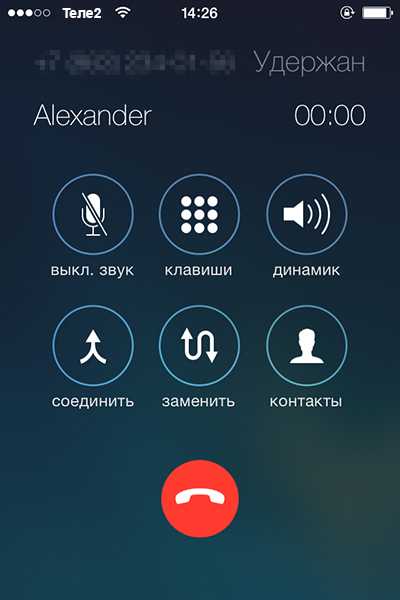
Для того чтобы совершить исходящий звонок, существуют два варианта пути:
- В фоновом режиме набрать нужный номер телефона и нажать кнопку вызова;
- В телефонной книге выбрать требуемый номер телефона и вызвать его.
После этих действий первый вызов ставится на удержание, а разговор с исходящим вызываемым продолжается. Возможность объединение разговоров также остается.
Подключается вторая линия на Теле2 при любом действующем тарифе, подключить ее можно самостоятельно или позвонив оператору мобильной связи. Возможность подключения существует и у корпоративных клиентов, что позволяет решать важные служебные вопросы без отлагательства.
Как подключить вторую линию в Теле2 самостоятельно подробно расписано в следующем заголовке статьи.
Как прекратить действие услуги?
В таком случае когда посторонние звуки мешают вам и отвлекают от общения по телефону, мобильный оператор предоставил вам возможность отказаться от опции «Ожидание / Удержание вызова».
Данную операцию можно выполнить 3 методами:
- Позвонить по номеру #43# и ожидать подтверждения заявки.
- Зайти в Личный Кабинет. Войти в него можно набрав номер и пароль, либо подтвердить авторизацию при помощи одноразового пароля.
- Используя приложение для вашего мобильного устройства. Его можно загрузить в официальных магазинах программ Google и Apple.
Если вам не удалось самому отключить функцию, то в этом случае вам может помочь центр клиентской поддержки по контактному номеру 611. Для подтверждения мобильному оператору необходимо будет предоставить серию и номер вашего паспорта, а также кодовое слово, выбранное при оформлении документов.
Использование
Если во время приема звонка на телефон поступает входящий вызов, то при активированной операции оператор обязательно увидит о том, что она активирована. Уведомляют с помощью череды коротких порывистых гудков. После этого будет возможно переключиться между несколькими вызовами, следуя подсказкам, которые имеются в самом телефоне.
Характерно, что абонент может самостоятельно выбрать тот номер из телефонной книжке, которому нужно позвонить при включенной функции. В этой ситуации исходящий звонок будет перенаправляться на вторую линию, а текущий разговор будет переставлен в режим удержания.

Все это делает услугу настолько комфортной, что на нее обращают внимание обязательно после приобретения SIM-карты. Для этот больше никаких действий выполнять не нужно
Способы подключения телефона к ТВ
С помощью Wi-Fi сети
Вообще, с помощью Wi-Fi можно подключить телефон к ТВ разными вариантами:
- через локальное подключение: т.е. оба устройства подключаются к Wi-Fi сети от роутера (например) и «оказываются» в одной локальной сети. Далее используются DLNA / UPnP (на мой взгляд это не так удобно и легко, к тому же не у всех есть роутер и т.д. и т.п.);
- Wi-Fi Direct (Wi-Fi Miracast): прямое подключение двух устройств по Wi-Fi. Это очень быстро и просто, к тому же не потребуются никакие доп. затраты на переходники и кабели (поэтому этот вариант я и рассмотрю ).
Для начала нужно открыть настройки телефона, перейти в раздел Wi-Fi и активировать функцию «Wi-Fi Direct» (обычно, она находится в доп. меню, для открытия которого, требуется нажать по «трем точкам», см. пример ниже ).
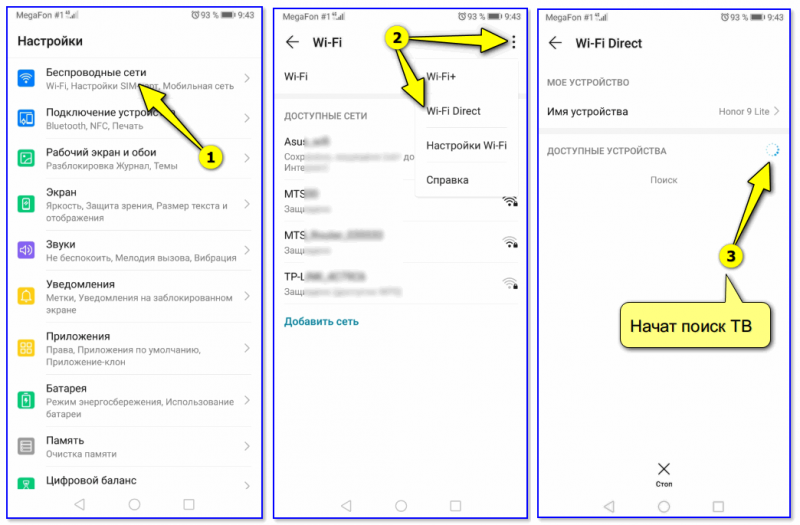
Включаем Wi-Fi Direct на телефоне
Далее на телевизоре нужно перейти во вкладку «Сеть», и также включить Wi-Fi Direct: обычно устройства сразу же найдут друг друга. Вам останется только подтвердить сопряжение устройств и дождаться завершения операции.
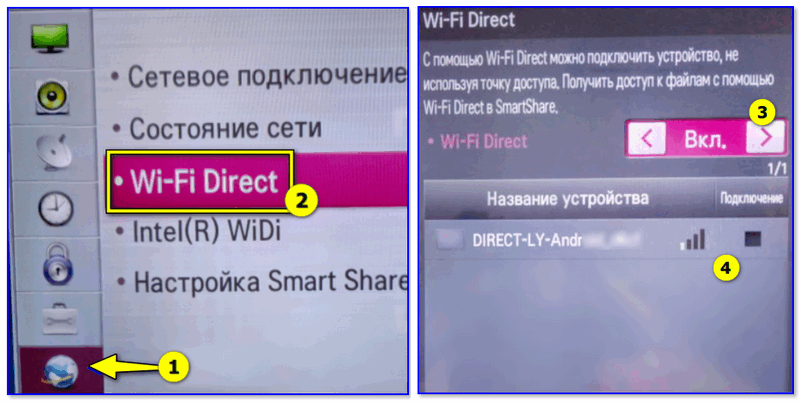
Wi-Fi Direct — настройка ТВ от LG
После, всё, что будет у вас на экране телефона — автоматически начнет транслироваться на экран телевизора. Удобно?!

Разумеется, если вы хотите полноценно пользоваться сопряженными устройствами, крайне желательно к телефону доп. подключить джойстик или клавиатуру (ссылки ниже в помощь).
С помощью HDMI-интерфейса
На ряде смартфонов и планшетов есть Micro HDMI порты (см. фото ниже). Если ваш аппарат также оснащен таким портом — то подключение происходит достаточно просто с помощью обычного HDMI кабеля!

Телефоны с Micro-HDMI портами
- покупаем кабель micro HDMI — HDMI (в любом компьютерном магазине, можно заказать на AliExpress со скидкой);
- соединяем кабелем телевизор и телефон (крайне желательно ТВ перед этим выключить, т.к. порт может сгореть);
- включаем ТВ и открываем меню «Вход»: выбираем тот порт, к которому подключили кабель от телефона (например, HDMI 2);
- далее на телефоне должна начаться авто-подстройка изображения под разрешение ТВ. В общем-то, на этом процесс завершен, и всё, что будет на экране телефона — автоматически отобразиться на телевизоре…

Как подключить телефон к телевизору с помощью HDMI
Без переходника
В этом случае телефон будет использоваться как флешка (т.е. на ТВ можно будет просмотреть память телефона и открыть нужные фото, видео, файлы…).
Весь процесс подключения достаточно прост. Для начала нужно соединить ТВ и телефон обычным USB-кабелем (такой идет в комплекте к любому телефону, используется для зарядки).

Кабель Micro USB — USB
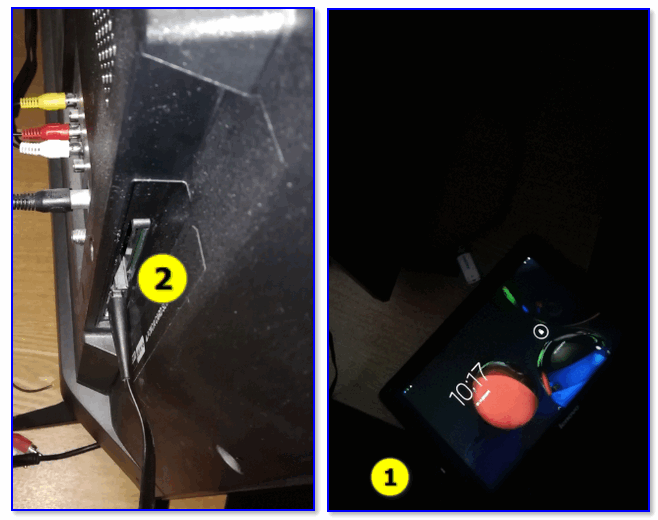
Подключаем устройство USB-кабелем к ТВ
Далее, в настройках телефона нужно дать разрешение на просмотр файлов в его памяти (обычно, это меню, как на скрине ниже, всплывает автоматически при подключении устройства по USB).
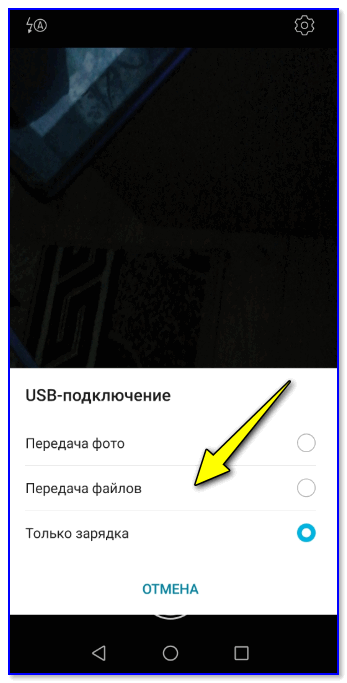
Разрешаем передачу и просмотр файлов
После, в настройках телевизора следует открыть вкладку «вход» и выбрать USB. См. пример ниже.
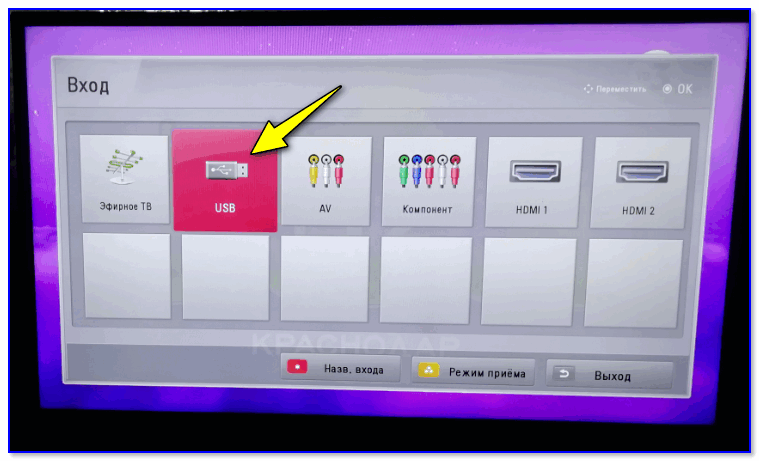
На ТВ открываем вкладку USB
Если подключение прошло успешно — вы сможете работать с памятью телефона. Однако, не могу не отметить, что некоторые устройства никак и не под каким предлогом не хотят сопрягаться…
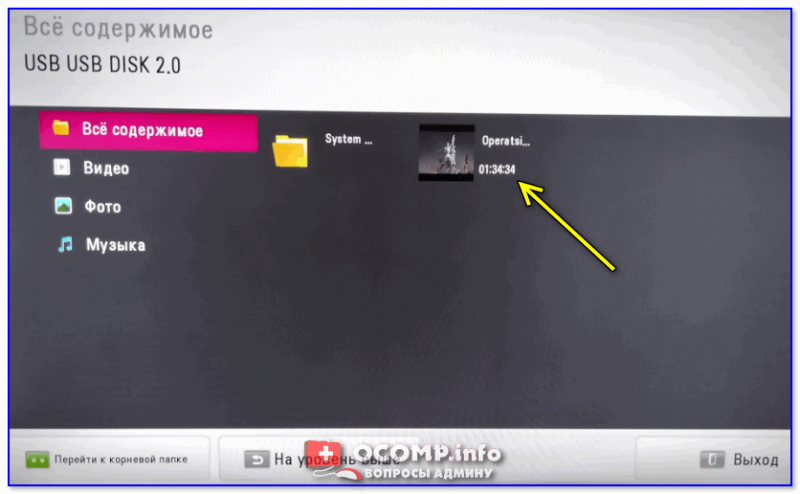
Выбираем нужный файл с накопителя / Меню ТВ
С переходником Micro USB на HDMI
В китайских онлайн-магазинах в продаже есть спец. переходники с Micro USB на HDMI (Display Port). Благодаря им можно передавать изображение с экрана мобильного телефона на ТВ (подключение будет аналогично, как будто бы у вас ). См. фото ниже.

Адаптер Micro USB на HDMI
Правда, стоит отметить, что для большинства подобных переходников телефон (планшет) должен поддерживать технологию MHL*.
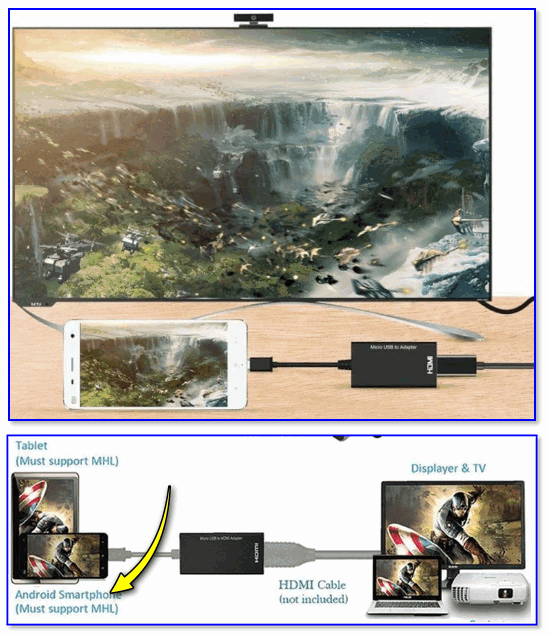
Телефон должен поддерживать MHL
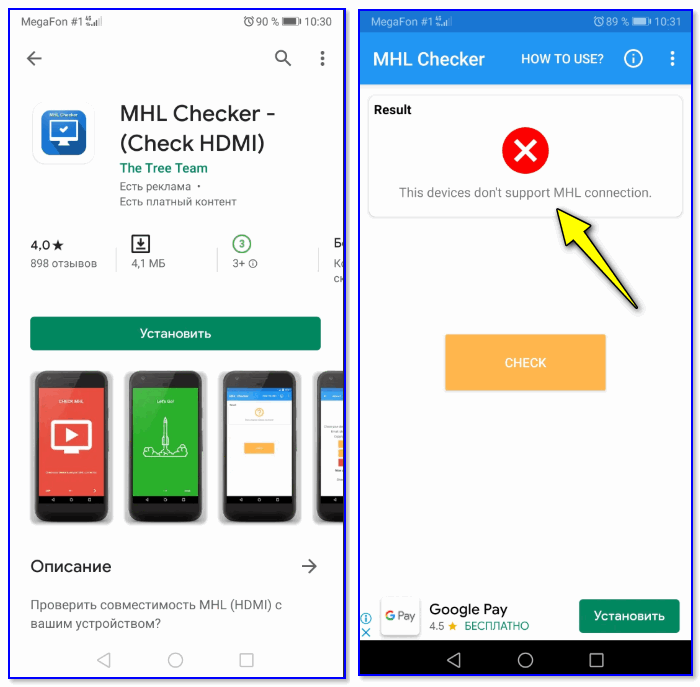
MHL Checker — проверка телефона
Если есть чем дополнить — чиркните хоть пару слов …
На сим мне пора, удачи!
Первая публикация: 25.12.2019
Активация и деактивация услуги
Разберемся, как можно сделать вторую линию на Теле2. Чтобы активировать функцию, не нужно совершать дополнительных действий, обращаться к сотрудникам в близлежащий офис или заходить в личный кабинет. Функция уже подключена в ТП. Ее даже не нужно настраивать, так как провайдер уже добавил опцию во все тарифы по умолчанию.
Пользователь может ставить беседу с 1-м собеседником на удержание и бесплатно разговаривать со 2-м.
При проблемах с функционированием можно позвонить оператору по бесплатному номеру 611.
Отключение функции осуществляется с помощью команды USSD- #43#. Если снова решили активировать услугу, введите *43#.
[Инструкции] Как включить вторую линию..
avatar.png (119.9 KB, Downloads: 31)
2019-01-22 02:46:47 Upload

avatar.png (112.05 KB, Downloads: 30)
2019-01-22 02:46:55 Upload

avatar.png (154.67 KB, Downloads: 22)
2019-01-22 02:48:22 Upload

avatar.png (61.04 KB, Downloads: 21)
2019-01-22 02:48:28 Upload
Рейтинг
| Кол-во оценивших 2 | !Experience! +2 | Pack Reason |
|---|

AleksRU | из Mi Note 3

west 1640 4151158242 | из Redmi 5 Plus

1744770103yura | из Redmi Note 4

upds-tele | из MI MAX 3

1771638115 | из Redmi Note 4

Иннульча | из Redmi Note 5

gonduras4156047208 | из Redmi 5 Plus

d_um6169328587 | из Redmi Note 7

Монтано | из Redmi 5




Mi Comm APP
Получайте новости о Mi продукции и MIUI
Рекомендации
- Правила
- Новичкам
- Конкурсы
- Новости
- MIUI новости
- MIUI темы
- MIUI общее
- Ресурсы
- Полезные темы
- Магазины Xiaomi Store
- Обзоры
* Рекомендуется загружать изображения для обложки с разрешением 720*312
Изменения необратимы после отправки
Cookies Preference Center
We use cookies on this website. To learn in detail about how we use cookies, please read our full Cookies Notice. To reject all non-essential cookies simply click “Save and Close” below. To accept or reject cookies by category please simply click on the tabs to the left. You can revisit and change your settings at any time. read more
These cookies are necessary for the website to function and cannot be switched off in our systems. They are usually only set in response to actions made by you which amount to a request for services such as setting your privacy preferences, logging in or filling in formsYou can set your browser to block or alert you about these cookies, but some parts of thesite will not then work. These cookies do not store any personally identifiable information.
These cookies are necessary for the website to function and cannot be switched off in our systems. They are usually only set in response to actions made by you which amount to a request for services such as setting your privacy preferences, logging in or filling in formsYou can set your browser to block or alert you about these cookies, but some parts of thesite will not then work. These cookies do not store any personally identifiable information.
These cookies are necessary for the website to function and cannot be switched off in our systems. They are usually only set in response to actions made by you which amount to a request for services such as setting your privacy preferences, logging in or filling in formsYou can set your browser to block or alert you about these cookies, but some parts of thesite will not then work. These cookies do not store any personally identifiable information.
Как включить вторую линию на телефоне
Ритм жизни современного человека настолько динамичен, а день насыщен различными событиями, что нам приходится постоянно совершать и принимать множество звонков. Чтобы свести к минимуму риск пропустить важный звонок в тот момент, когда вы уже разговариваете по телефону, нужно знать, как настроить вторую линию на телефоне.
Данная опция оповестит вас о том, что в момент разговора к вам пытается дозвониться еще кто-то. В этой ситуации абонент, вместо сигнала «занято» будет уведомлен о том, что вы разговариваете, но сможет подождать, пока вы ответите на звонок. Вы о входящем звонке будете оповещены характерным сигналом, и сможете решить – ответить на новый вызов, переведя текущего собеседника в режим удержания, или проигнорировать его. Отметим, что такая услуга обычно предоставляется мобильными операторами бесплатно, и чаще всего включена по умолчанию. При желании ее можно отключить, и тогда о пропущенном звонке вы будете оповещены в СМС сообщении.

Как включить вторую линию
Опция вторая линия на телефоне предполагает включение режима ожидания для абонента, который вам позвонил в момент, когда вы уже разговариваете с другим человеком. Причем вы можете перевести в режим ожидания первого абонента, переключившись на разговор со вторым. Если он не будет продолжительным и собеседник дождется окончания, то вы вернетесь к прерванной беседе. Таким способом, используя один номер, вы можете одновременно удерживать в режиме разговора два звонка.
Чтобы пользоваться данной услугой (если она у вас не подключена), уточните у своего оператора как включить вторую линию на телефоне, и на каких условиях предоставляется данная опция. Как мы уже отмечали, скорей всего, она будет включена в тарифный план, и дополнительно за ее использование платить не придется. Если оператор подтвердил включение данной услуги, ее настройки и режим можно проверить, воспользовавшись меню смартфона. Чтобы проверить статус услуги или ее включить, зайдите в меню настроек телефона, перейдите на вкладку опций вызова и установите отметку в поле «Ожидание вызова», тем самым активируя ее.

Если вы все сделали правильно, то в следующий раз, когда вам позвонят во время разговора, вы услышите в трубке короткий звуковой сигнал, сообщающий о еще одном входящем звонке. В этот момент, посмотрев на экран, вы увидите информацию о том, кто вам звонит. Можно будет ответить на вызов, переведя текущего абонента в режим удержания, либо отклонить его, продолжив разговор. Если вы отклоните входящий звонок, абонент услышит сигнал «Занято». Тот из абонентов, кого вы переведете в ожидание, в это время будет слышать соответствующую мелодию.
Что требуется для пользования второй линией
Итак, мы выяснили, как подключить вторую линию на телефоне, и теперь понятно, что для этого нам потребуется всего две вещи:
Активная сим-карта одного из операторов сотовой связи (МТС, Мегафон, Билайн и т.д.).
Если вы не смогли найти в меню своего смартфона нужного для активации услуги пункта, воспользуйтесь следующей комбинацией цифр: наберите *43# и нажмите клавишу вызова. Такая комбинация по умолчанию используется большинством операторов сотовой связи для активации услуги ожидания. Отключить данную опцию также можно с помощью соответствующей комбинации: #43# и кнопка вызова.
Перед тем, как установить на телефон вторую линию, нужно понимать один момент. Если вы совершили платный вызов, и во время разговора переключились на входящий звонок, поставив первого собеседника на удержание, все это время с вас будут списываться соответствующая плата. До тех пор, пока связь с первым абонентом не будет прервана по вашей или его инициативе.

Современные технологии позволяют не только не упустить важного звонка а рамках одного номера, но разделить личные и деловые контакты на разные сим-карты, пользуясь при этом экономией от выбора различных операторов и тарифных планов на голосовые вызовы и передачу данных (интернет-соединение). Если у вас будет современный мощный смартфон на две сим-карты, вы сможете испытать все плюсы от использования двух сим-карт в одном устройстве. Личные разговоры – на одном номере, все деловые контакты – на другом. Подобрать недорогую модель современного, мощного и недорогого LTE-смартфона, поддерживающего работу с двумя сим-картами, можно в линейке моделей компании Wileyfox.
Коротко о Wileyfox
Британская компания Wileyfox впервые предложила рынку свою продукцию в конце 2015 года. Внимание пользователей сразу привлекли стильные смартфоны, обладающие современными техническими характеристиками. И самое главное – качественные гаджеты доступны по самым демократичным ценам.
Стоит подчеркнуть, что все модели смартфонов Wileyfox поддерживают работу с двумя сим-картами. Мало того, каждый из двух слотов, на ваш выбор, может использоваться для подключения к скоростному 4G LTE интернету. Это отличный способ не только разделить личные и служебные звонки на два номера, но и выбрать оптимальный тарифный план, как для голосовых услуг, так и для мобильного интернета.
Обратите внимание на доступные по цене модели Wileyfox Swift 2 и Wileyfox Spark +, обладающие отличными техническими характеристиками и превосходным дизайном.
Смартфон Wileyfox Swift 2
Смартфон традиционно для всех устройств Wileyfox поддерживает работу с двумя сим-картами, причем, оба слота могут служить для соединения со скоростным 4G интернетом. Вам не придется переставлять сим-карточки, достаточно в меню смартфона выбрать с какого слота будет идти 4G соединение.
На борту имеется сканер отпечатков пальцев Fingerprint для большей безопасности смартфона и ограниченного доступа к вашим данным и/или защиты отдельных приложений. Также поддерживается технология NFC для бесконтактного сопряжения с другими устройствами и аксессуарами, например с беспроводными наушниками или колонками, и проведения бесконтактных платежей с помощью смартфона.
.jpg)
Стильный и мощный Wileyfox Swift 2 получил 5-дюймовый IPS 2.5D экран с высоким HD разрешением и с максимально широкими углами обзора, обеспечивающий отличное качество передачи визуального контента. Тонкий металлический корпус, одновременно легкий и прочный, получил свои качества благодаря высокотехнологичному сплаву алюминия, из которого он изготовлен.
Бесперебойную работу в режиме многозадачности и стабильную работу ресурсоемких приложений обеспечивает производительный 8-ядерный процессор Qualcomm Snapdragon 430 MSM8937, работающий на частоте 1.4 ГГц, и 2Гб оперативной памяти. Wileyfox Swift 2 имеет 16 Гб встроенной памяти. Если этого окажется мало для хранения вашего фото и видео-контента, в смартфоне есть возможность использования карт памяти microSDXC объемом до 64 Гб. Телефон также получил современную 16-мегапиксельную камеру и фронтальный модуль для качественных селфи.
Важной особенностью Wileyfox Swift 2 стала поддержка технологии быстрого заряда Qualcomm Quick Charge 3.0. Благодаря функции Quick Charge полная зарядка Wileyfox Swift 2 будет занимать не более 100 минут, а до 25% смартфон сможет зарядиться всего за 10 минут.
На официальном сайте Wileyfox Swift 2 можно купить за 9 490 рублей.
Wileyfox Spark +
Доступный по цене, современный и мощный Wileyfox Spark + станет лучшим выбором для человека, которому важно всегда быть на связи. Смартфон может работать с двумя сим-картами, причем оба слота для сим-карт можно использовать для подключения к скоростному 4G интернету, для этого достаточно выбрать в меню, с какой сим-карты осуществлять LTE-соединение. Достаточно в меню устройства указать слот, в котором установлена карта для мобильного интернета.
.jpg)
Модель имеет качественный 5-дюймовый 2.5 D HD IPS дисплей с максимально широкими углами обзора. Высокую производительность обеспечивает мощный и надежный 4-ядерный процессор MediaTek Quad Core с частотой 1.3 ГГц. В телефоне имеется 2 Гб оперативной и 16 Гб встроенной памяти. Можно использовать карты памяти microSDXC объемом до 64 Гб. Также аппарат оснащен качественными модулями основной и фронтальной камеры.
Заказать Wileyfox Spark + на официальном сайте можно всего за 6 990 рублей.
Заключение
Теперь вы знаете, что нужно сделать для активации второй линии на телефоне, и для чего нужна эта функция. Также вы узнали об оригинальном и действенном способе всегда оставаться на связи – для этого достаточно приобрести пусть недорогой, но двухсимочный современный мощный смартфон.

 retro34.ru
retro34.ru




